Google 製の Android/iOS 両対応キーボードアプリである Gboard にはテーマ機能が搭載されており、自分の好みの見た目にする事が可能だ。

以下は Android 版で解説する。OS やバージョンの違いによって手順や見た目などが異なる可能性もあるので注意してほしい。
Gboard のテーマ機能を利用し見た目を変更する方法
見た目を変更するには Gboard の設定から「テーマ」をタップ、もしくは「G」アイコンから「テーマ」アイコンをタップして開く。
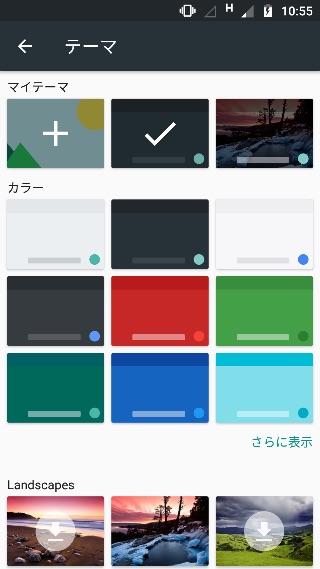
画面の一番上には「マイテーマ」が、その下には色違いのテーマが、一番下には背景に写真を利用したテーマが並んでいる。「さらに表示」を押すと全てのテーマが表示される。
この中から好きなテーマを選んでタップすると、プレビュー画面となる。
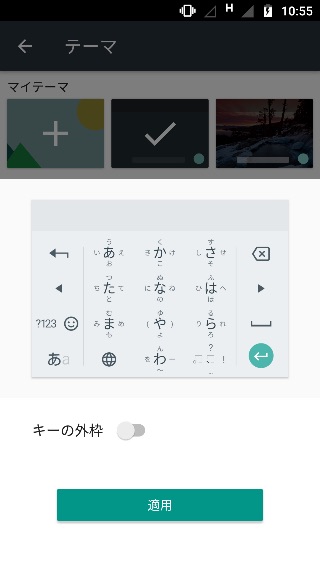
キー外枠の有無を選択するスイッチとともに「適用」ボタンが表示される。ボタンを押すとキーボードがその見た目となる。
自分の好きな写真や画像をキーボードの背景に設定する事も可能だ。
一覧左上の「マイテーマ」欄にある「+」マークをタップすると画像を選択する画面になるので、背景にしたい画像を選び、位置を決め、透明度を指定するだけだ。
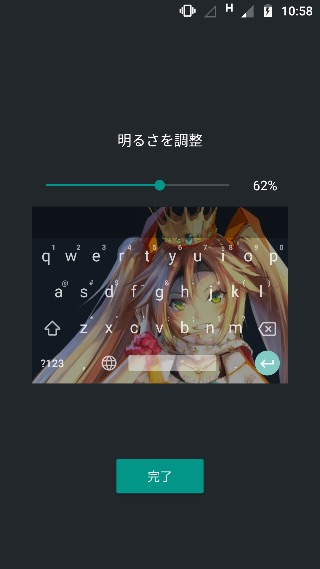
このように痛キーボードも簡単に設定できる。
キーボードアプリは毎日ほぼ必ず利用するものだ、自分好みに設定しておくと良いと思う。
Sponsored Link
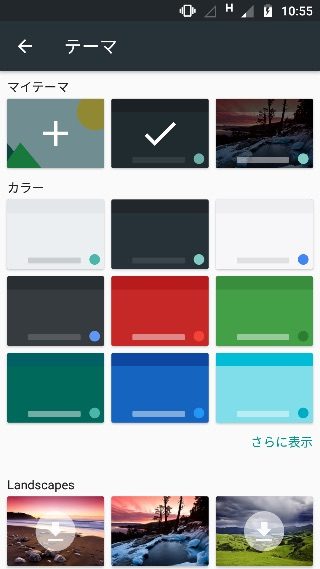
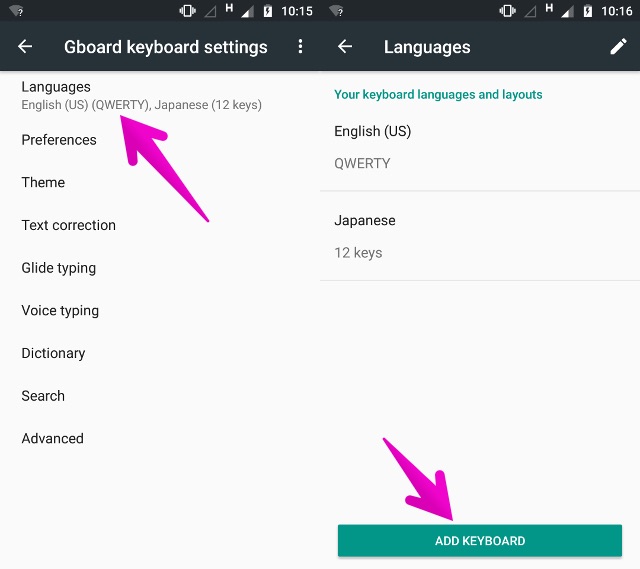
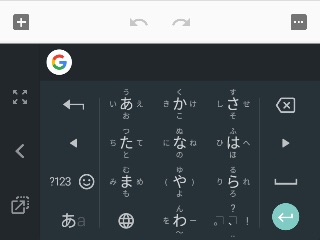
コメント